デスクトップのフォントのズームと変更
エディターおよびライブ エディターのズーム レベルと、デスクトップ コード フォントのサイズ、名前、およびスタイルを調整できます。MATLAB® で使用する新しいコード フォントをインストールすることもできます。
ズーム レベルの調整
[ビュー] タブに移動して、 [ズームイン]、 [ズームアウト]、または [ズームのリセット] を選択することで、エディターまたはライブ エディターのズーム レベルを変更できます。あるいは、Ctrl+マウス スクロール キーボード ショートカット、または Ctrl+プラス記号 (+) および Ctrl+マイナス記号 (–) キーボード ショートカットを使用してズーム レベルを変更することもできます。ズーム レベルをリセットするには、Ctrl+Alt+0 キーボード ショートカットを使用します。macOS システムでは、Ctrl キーの代わりに Command キーを使用します。
現在のエディターとライブ エディターのズーム レベルは、MATLAB デスクトップの右下隅に表示されます。
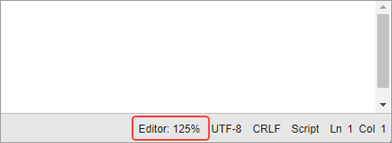
エディターおよびライブ エディターのズーム動作を構成するには、[ホーム] タブに移動し、[環境] セクションの [設定] をクリックします。次に、[MATLAB] 、 [エディター/デバッガー] 、 [表示] を選択し、[一般的な表示オプション] セクションで次のように設定を調整します。
Ctrl+マウスのスクロールによるズームを無効にする — [Ctrl キーを押しながらスクロールしてズームを有効にする] チェック ボックスをオフにします。この設定をオフにしても、Ctrl+プラス記号 (+) と Ctrl+マイナス記号 (–) を使用することで、ズームイン/ズームアウトできます。
現在のファイルのみをズームイン/ズームアウトする — [個々のファイルのズームを有効にする] チェック ボックスをオンにします。この設定がオンになっている場合、ズーム レベルの変更はエディターまたはライブ エディターで現在開いているファイルのみに影響します。
MATLAB Online™ では、Web ブラウザーのズーム設定を調整することで、デスクトップ全体のズーム レベルを変更することもできます。
フォントの変更
エディター、コマンド ウィンドウ、コマンド履歴、ライブ エディターなど、MATLAB のコードベースのツールのフォントのサイズ、名前、およびスタイルを変更できます。グラフのフォントを変更することもできます。
[ファイル] パネル、[ワークスペース] パネル、変数エディターなどのテキストベースのツールのフォントのサイズ、名前、およびスタイルの変更はサポートされていません。
| ツール | 手順 |
|---|---|
エディター コマンド ウィンドウ コマンド履歴 | エディター、コマンド ウィンドウ、およびコマンド履歴のコード フォントを変更するには、[ホーム] タブに移動し、[環境] セクションの [設定] をクリックします。次に、[MATLAB] 、 [外観] 、 [フォント] を選択し、[デスクトップ コード フォント] セクションでフォントの名前、スタイル、およびサイズを選択します。 R2025a より前: 代わりに、[MATLAB] 、 [フォント] を選択します。 |
ライブ エディター | ライブ エディターのコード フォントを変更するには、[ライブ エディター] タブに移動し、[テキスト] セクションでテキスト スタイル ドロップダウン メニューをクリックして、 [スタイルのカスタマイズ] を選択します。 R2024b より前: matlab.fonts 設定 を使用します。 詳細については、フォントと色の変更を参照してください。 |
| チャート | チャートへのタイトルと軸のラベルの追加を参照してください。 |
既定のコード フォント
MATLAB の既定のコード フォントは、等幅、標準、10 ポイントです。これらの値を使用して、フォントを元の状態に戻すことができます。
フォントが等幅に設定されている場合、エディターでの実際のフォントの表示はコマンド ウィンドウおよびコマンド履歴でのフォントの表示と異なるものになります。これは、等幅は論理フォントであり、物理フォントではないためです。この相違を避けるには、たとえば Courier New など、物理フォントのフォント名を指定してください。
フォントの追加
MATLAB で使用するフォントをさらに追加できます。フォントをさらに追加する一般的な理由は、異なる言語で作成されたファイルを読み取ることです。
MATLAB で使用する新しいフォントを追加するには、次を行います。
フォントを選択します。フォントは MATLAB と互換性がなければなりません。MATLAB は、互換性のあるフォントのみをフォント設定に含めます。
デスクトップ コンポーネント (コマンド ウィンドウなど)、Figure ウィンドウ、および UI コントロールの場合、フォントは TrueType および Microsoft® OpenType® フォントと互換性がなければなりません。
xlabel、ylabel、title、textなどのグラフィックス オブジェクトの場合、フォントは TrueType および Microsoft OpenType フォントでなければなりません。
フォントをインストールします。システムへのフォント インストールの詳細については、システムのドキュメンテーションを参照してください。
MATLAB を再起動します。
[ホーム] タブに移動し、[環境] セクションの [設定] をクリックします。次に、[MATLAB] 、 [外観] 、 [フォント] を選択し、[デスクトップ コード フォント] ドロップダウン リストに新しいフォント名を手動で入力します。
R2025a より前: フォントは、システム上で Java® ソフトウェアがインストールされている \jre\lib\fonts フォルダー (C:\Program Files\MATLAB\R2024a\sys\java\jre\win64\jre\lib\fonts など) にインストールします。次に、[MATLAB] 、 [フォント] 設定でフォントを選択して、MATLAB でそのフォントを使用します。